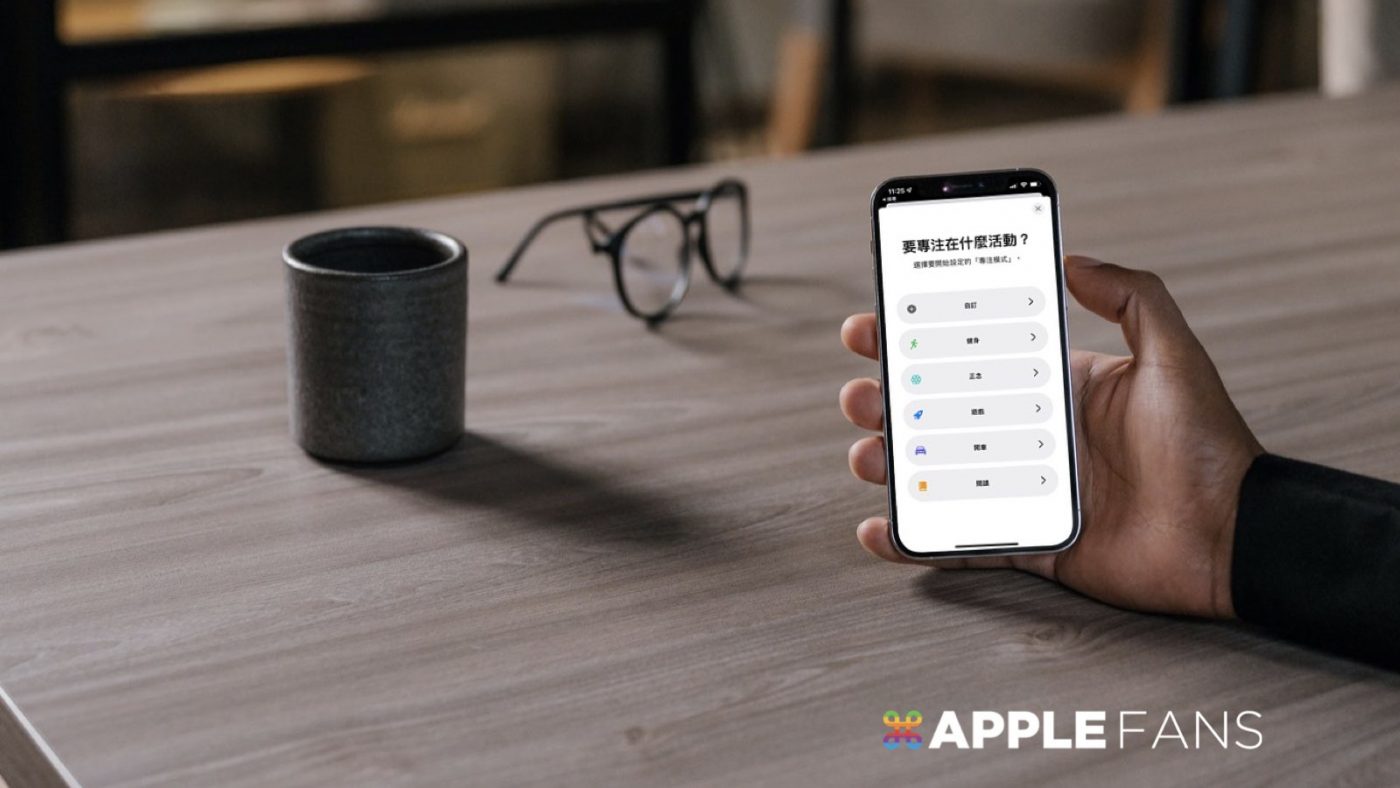這次 iOS 15 更新強調「保持聯繫,保持專注。」所以將原本的「勿擾模式」超級進化,推出全新的「專注模式」新功能,可以協助使用者專注、減少分心的強大工具。
【iOS 15 重點文章】
- iOS 15 更新 正式推出 – 你該知道的 10 大重點!
- iPadOS 15 更新正式推出 – 六大重點特色一次看清!
- 不再是有生之年系列, Apple TV 終於支援 中文 Siri 了!
- iOS 15 Safari 新功能!你不可不知的 9 大變化
iOS 15 專注模式 怎麼設定?
iOS 15 專注模式,在預設上只會顯示四種常用選項:勿擾模式、睡眠、個人、工作。
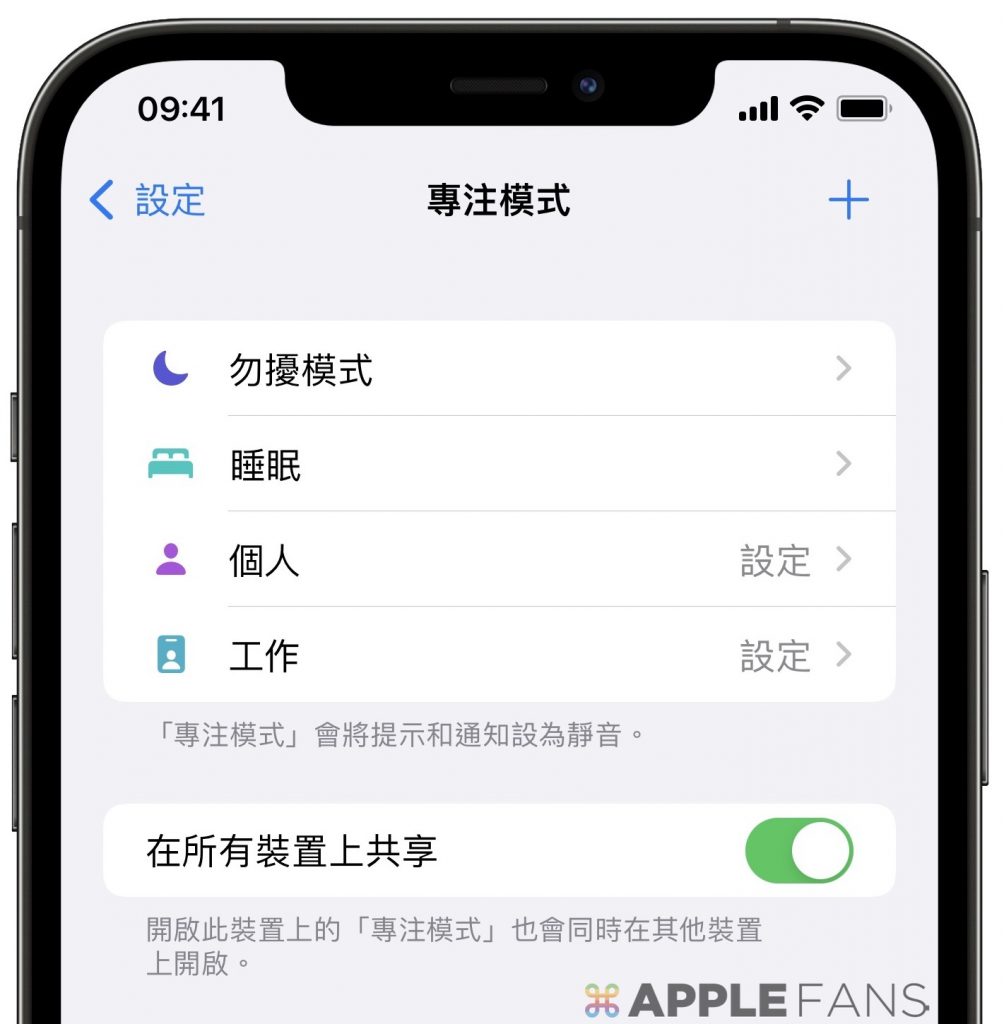
點選右上角的「+」,會有更多不同情境的活動選擇,包含健身、正念、遊戲、開車、閱讀,你也可以「自訂」自己需要的情境模式,例如:開會、約會、㝠想、禮佛等等。
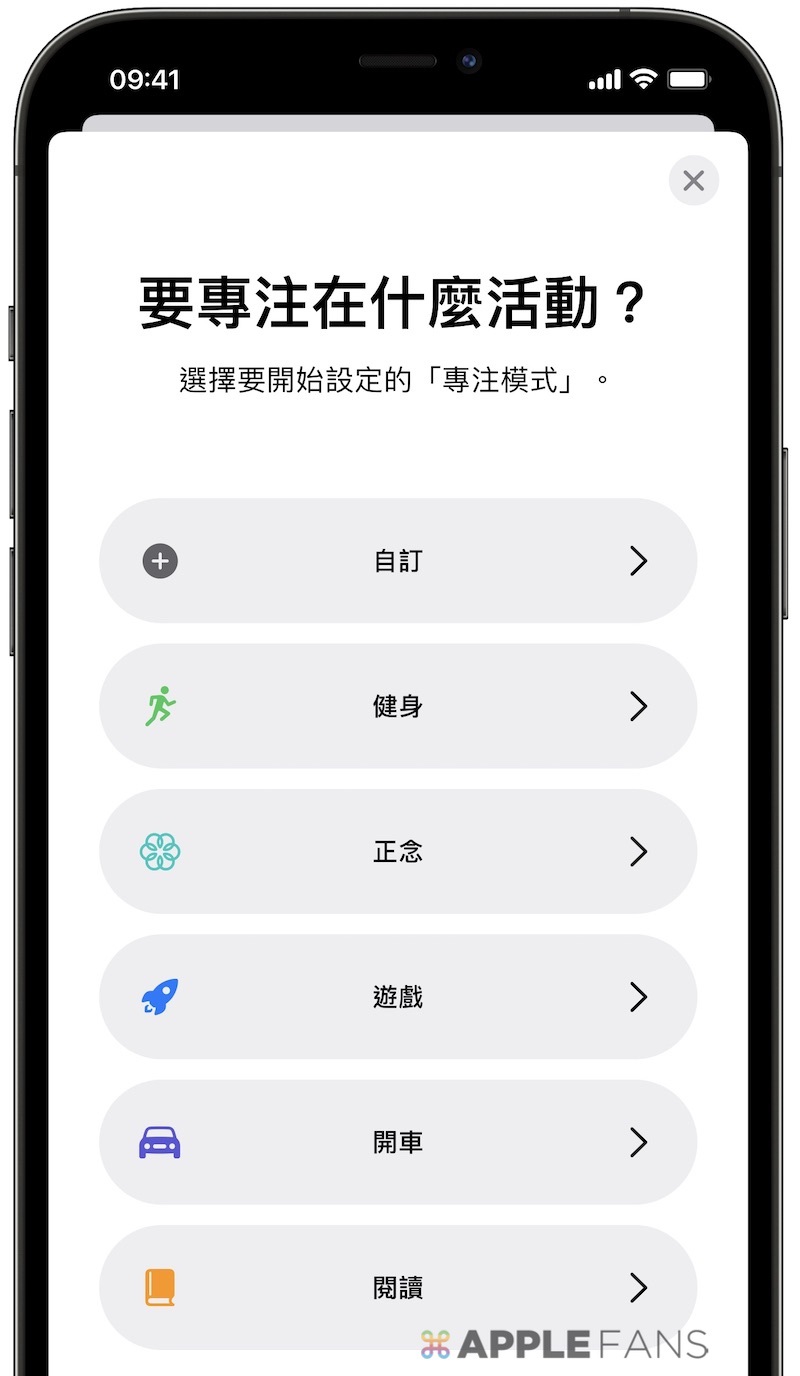
在每種專注情境下,都可以幫自己設定,「誰」可以在你不想被打擾的情境下聯絡你,或者打電話給你。
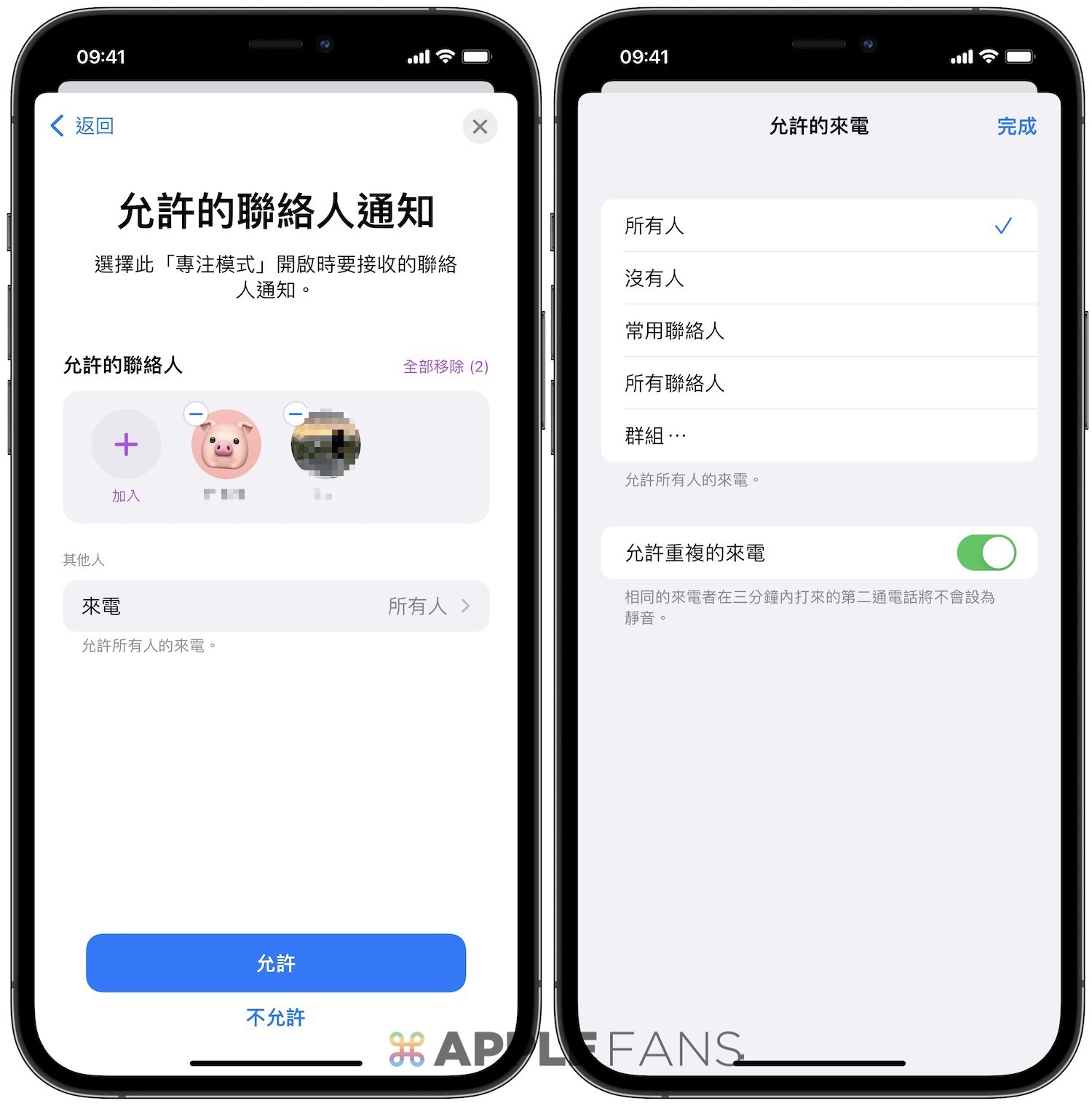
以及,哪些「App」的通知,在你不想被打擾的期間也可以送訊息。
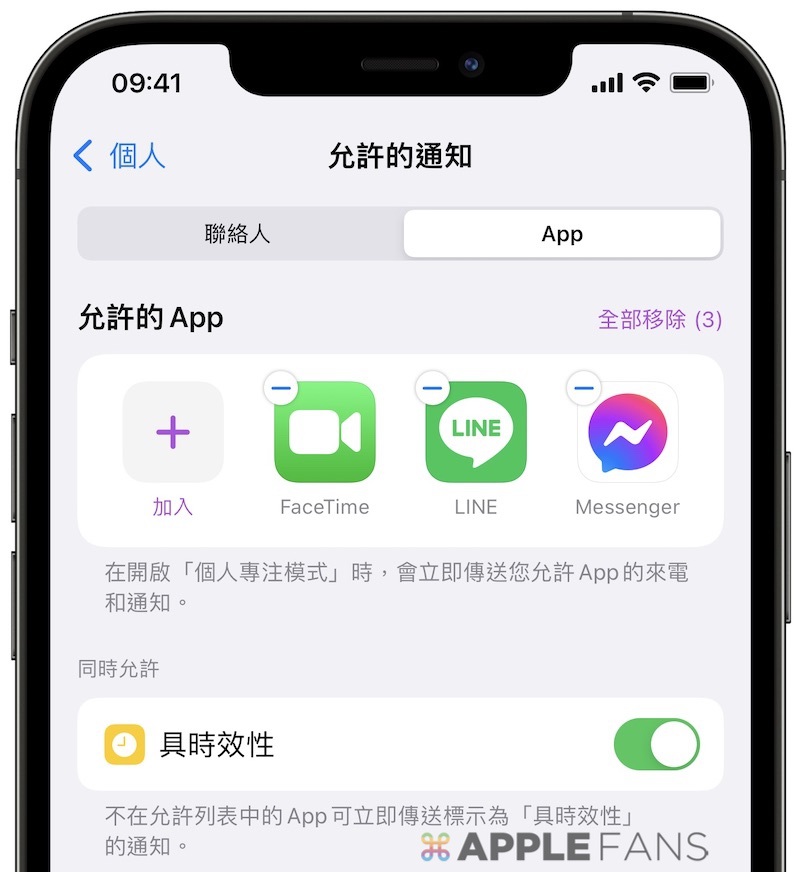
你以為超級進化的勿擾模式只有這樣子嗎? 大錯特錯!!
初步選擇完,允許被打擾的「聯絡人」和「App」後,專注模式的設定還可以讓你自訂需要顯示在畫面中的 App 和小工具,以減少不避要的干擾。
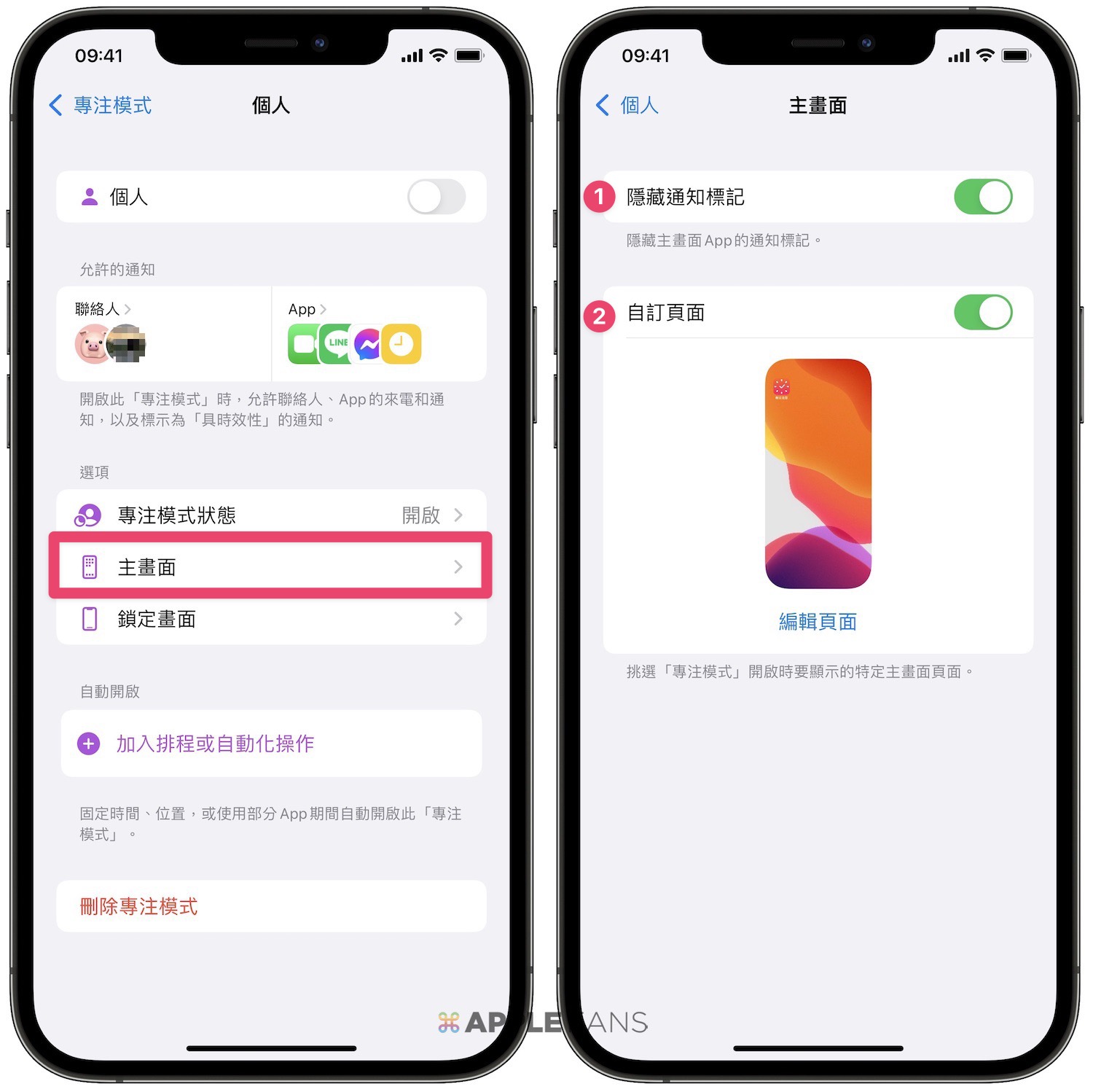
例如:我設定專注模式下,我的自訂畫面就只能看到「蕃茄鐘 App」,讓自己更專注在工作中(老闆 你有看到嗎?
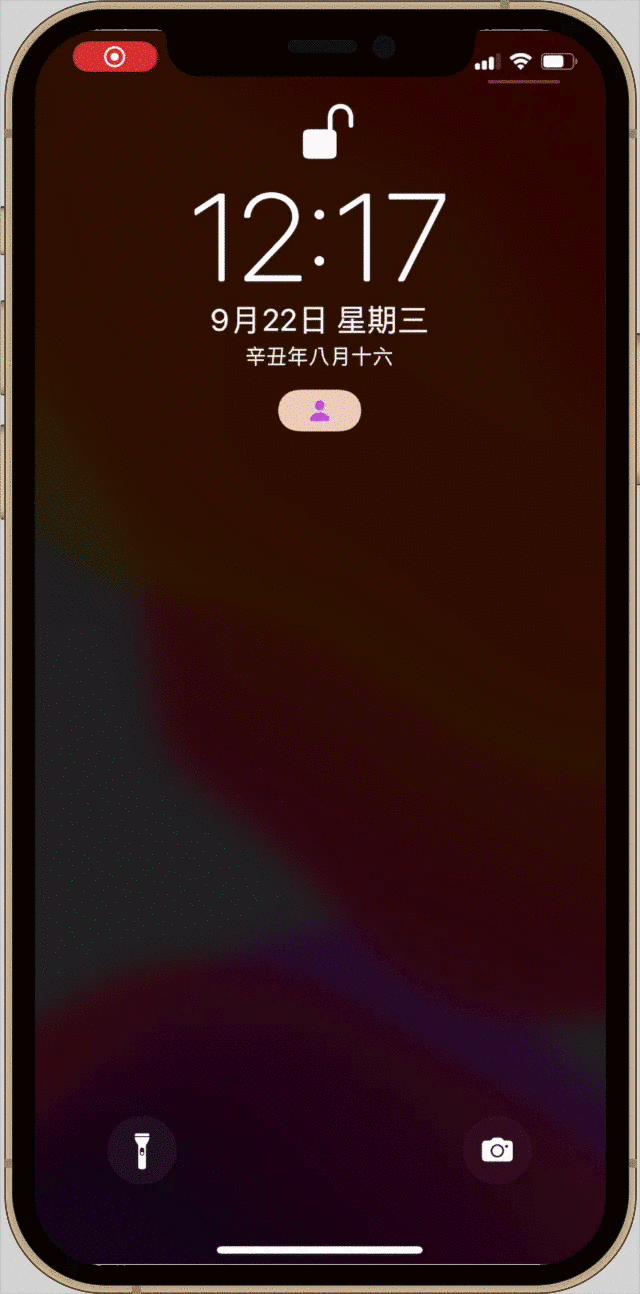
更棒的事,專注模式直接把「捷徑」功能的設定,整合起來!你可以幫每個專注情境設定「自動化」開始的時間、位置或開啟的 App。
例如:遊戲的專注模式,就是當「XX遊戲 App」被開啟時,就自動開啟遊戲專注模式;當我人抵達「健身房」時,就開啟運動專注模式,這種自動化的整合,真的可以快速讓自己不受外界打擾。
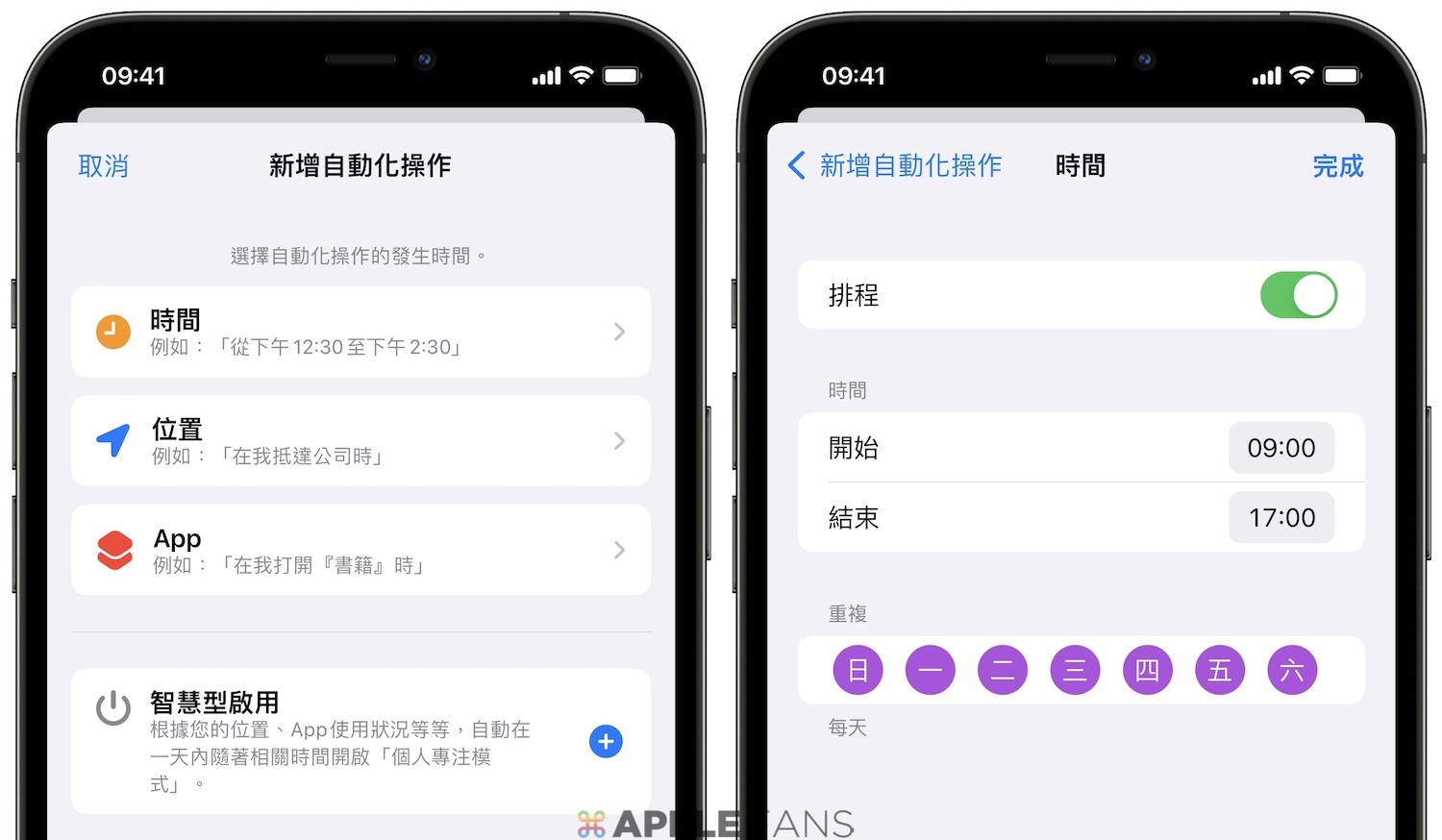
當你正處於「專注模式」時,有人傳 iMesage 訊息給你時,App 會貼心的顯示你正在專注中,不是故意不回你訊息。
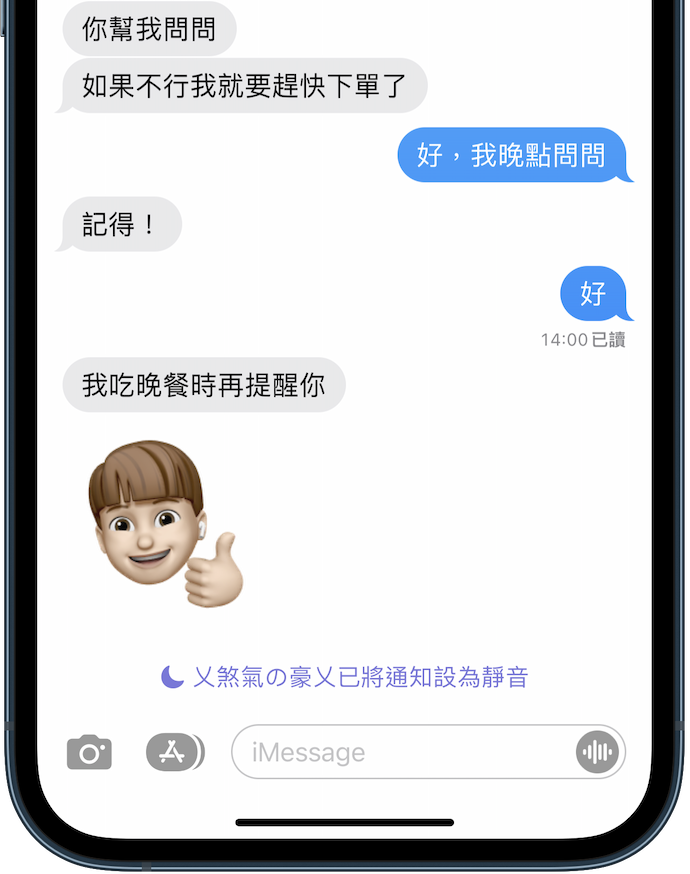
iOS 15 專注模式 如何啟用?
當你把所有情境的專注模式設定完成後,在沒有設定自動化的情況下,你可以透過三種方式來啟用:
- 從「設定」>「專注模式」>選擇要啟用的專注模式情境
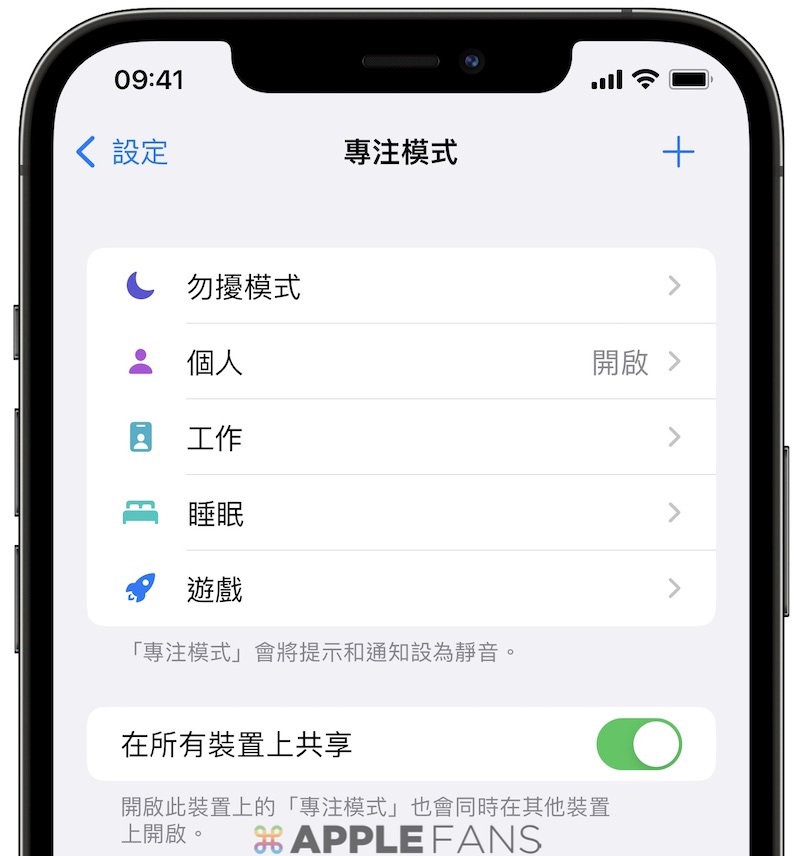
- 在 iOS 控制中心啟用或切換

- 鎖定螢幕時,可切換不同情境的專注模式

這次的專注模式,對於容易被訊息干擾,無法專注先把一件事情完成的朋友,或者習慣開會時,會開啟勿擾模式的朋友,真的很方便!
如果想第一時間看到更多 Apple 相關資訊,請追蹤蘋果迷粉絲團以掌握最新訊息,並且訂閱我們 YouTube 頻道,取得直播第一時間通知,或者加入蘋果迷社團跟大家一起討論使用心得哦~
如果想要與蘋果迷近距離聊天,可以加入我們的 YouTube 頻道會員,前往會員專屬的 Discord 聊天室找我們。